Perbaiki Gmail tidak menerima email di Android
Di dunia yang berkembang pesat menuju menjadi sepenuhnya digital, email adalah bagian tak tergantikan dari kehidupan kerja kita. Semua pesan penting kami, pengarahan tugas, pernyataan resmi, pengumuman, dll. terjadi melalui email. Dari semua opsi email yang tersedia, Gmail adalah yang paling banyak digunakan di dunia. Setiap ponsel cerdas Android memiliki aplikasi seluler untuk Gmail . Ini memungkinkan pengguna untuk memeriksa pesan mereka dengan cepat, mengirim balasan cepat, melampirkan file, dan banyak lagi.
Namun, akan sangat disayangkan jika Gmail berhenti melakukan apa yang seharusnya dilakukan, yaitu mengirim dan menerima email( sending and receiving mails) . Sama(Just) seperti aplikasi lainnya, Gmail rentan terhadap bug dan gangguan, dan terkadang gagal menjalankan tujuannya. Jika Anda tidak menerima email di aplikasi Gmail Anda , maka itu menjadi perhatian utama. Tidak perlu menjelaskan pentingnya email, apalagi jika Anda bekerja secara profesional. Masalah ini perlu diperbaiki paling awal, dan itulah yang akan kami lakukan. Dalam artikel ini, Anda akan menemukan serangkaian solusi mulai dari yang sederhana hingga yang rumit. Mulailah dengan yang sederhana, dan jika itu tidak membantu, maka Anda dapat melanjutkan lebih jauh.

Perbaiki Gmail(Fix Gmail) tidak menerima email di Android
Anda harus selalu mencadangkan ponsel Android Anda(back up your Android phone) sebelum melakukan pemecahan masalah apa pun, untuk berjaga-jaga, jika terjadi sesuatu maka Anda selalu dapat memulihkan ponsel dari cadangan.
Metode 1: Periksa koneksi Internet Anda(Method 1: Check your Internet connection)
Sangat penting bahwa Anda memiliki koneksi internet yang stabil untuk menerima email. Mungkin alasan di balik Gmail tidak menerima email adalah kecepatan internet yang buruk. Akan membantu jika Anda memastikan bahwa Wi-Fi yang Anda sambungkan berfungsi dengan benar(Wi-Fi that you are connected to is working correctly) . Cara termudah untuk memeriksa kecepatan internet Anda adalah dengan membuka YouTube dan melihat apakah video diputar tanpa buffering. Jika ya, maka Internet bukanlah alasan di balik Gmail tidak berfungsi. Namun, jika tidak, Anda perlu mengatur ulang Wi-Fi atau menyambungkan ke jaringan lain. Anda juga dapat beralih ke sistem seluler jika memungkinkan.
Metode 2: Perbarui Aplikasi Gmail(Method 2: Update the Gmail App)
Hal berikutnya yang dapat Anda lakukan adalah memperbarui aplikasi Gmail Anda. (Gmail)Pembaruan aplikasi sederhana sering kali memecahkan masalah karena pembaruan mungkin disertai dengan perbaikan bug untuk menyelesaikan masalah.
1. Buka Playstore di ponsel Anda.
2. Di sisi kiri atas, Anda akan menemukan tiga garis horizontal(three horizontal lines) . Klik pada mereka.

3. Sekarang klik opsi “ Aplikasi dan Game Saya(My Apps and Games) ”.

4. Cari aplikasi Gmail dan periksa apakah ada pembaruan yang tertunda.( Gmail app and check if there are any pending updates.)
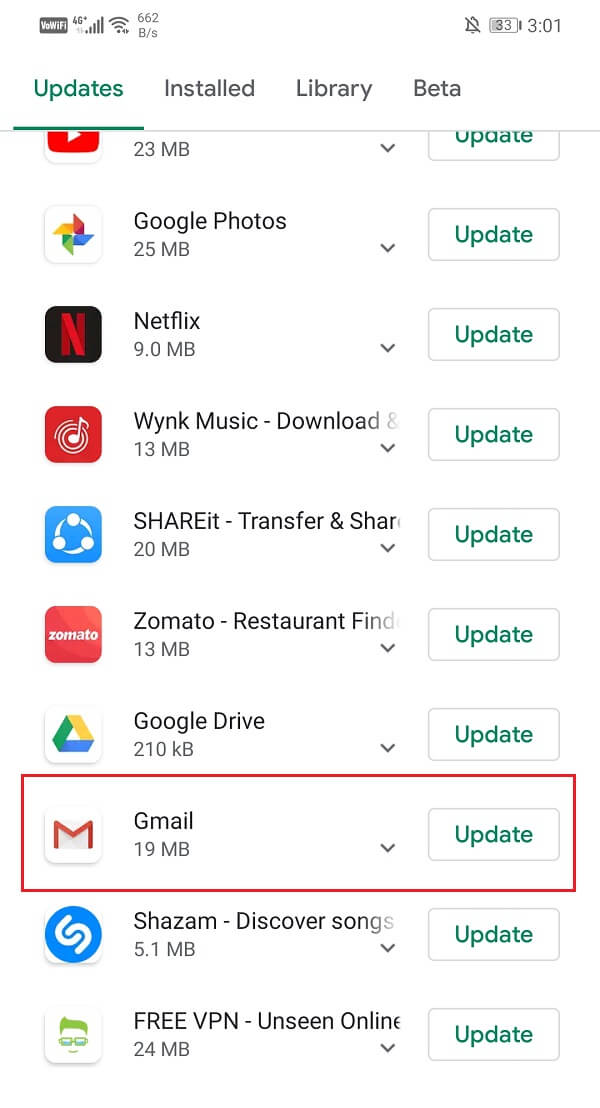
5. Jika ya, maka klik tombol perbarui.(update button.)
6. Setelah aplikasi diperbarui, periksa apakah Anda dapat memperbaiki Gmail tidak menerima email di Android.( fix Gmail not receiving emails on the Android.)
Metode 3: Coba Buka Gmail di Browser(Method 3: Try Opening Gmail in a Browser)
Untuk memastikan bahwa masalahnya ada pada aplikasi dan bukan Gmail itu sendiri, Anda perlu membuka aplikasi di browser web, seperti Chrome atau Firefox . Ikuti langkah-langkah yang diberikan di bawah ini untuk melihat caranya:
1. Pertama, buka Google Chrome (Anda dapat menggunakan browser lain jika Anda mau).

2. Sekarang ketuk ikon Beranda(Home icon) di sisi kiri atas layar.

3. Di sini, klik ikon Aplikasi .(Apps)

4. Pilih Gmail dari menu yang diperluas.

5. Jika Anda sudah login ke Chrome menggunakan akun Google Anda , maka akan langsung membuka Inbox Gmail . Jika tidak(Otherwise) , Anda harus masuk dengan nama pengguna dan kata sandi Anda.

6. Setelah ini, ketuk tombol Refresh di sisi kiri atas layar.
7. Jika Anda melihat bahwa email diterima secara normal, maka masalahnya ada pada aplikasinya, atau masalahnya ada pada Gmail itu sendiri. Kita akan membahas ini di bagian selanjutnya.
Baca Juga: (Also Read:) Perbaiki Notifikasi Gmail Tidak Berfungsi Di Android(Fix Gmail Notifications Not Working On Android)
Metode 4: Periksa Masalah di Server Google(Method 4: Check for Problems in Google Server)
Seperti yang disebutkan sebelumnya, mungkin masalahnya ada pada Gmail itu sendiri. Gmail menggunakan server Google untuk mengirim dan menerima email. Ini sangat tidak biasa, tetapi terkadang server Google sedang down, dan akibatnya, Gmail tidak berfungsi dengan baik. ( It is quite unusual, but sometimes Google’s servers are down, and as a result, Gmail does not work properly.)Namun, ini adalah masalah sementara dan akan diselesaikan paling awal. Satu-satunya hal yang dapat Anda lakukan selain menunggu adalah memeriksa apakah layanan Gmail sedang down atau tidak. Ada sejumlah situs Detektor bawah(Down) yang memungkinkan Anda memeriksa status server Google . Ikuti langkah-langkah yang diberikan di bawah ini untuk melihat cara menggunakannya:
1. Kunjungi situs web Downdetector.com .
2. Situs akan meminta izin Anda untuk menyimpan Cookie(Cookies) . Klik(Click) pada opsi Terima(Accept) .

3. Sekarang, ketuk pada bilah Pencarian(Search) dan cari Gmail .

4. Klik pada ikon Gmail .
5. Situs sekarang akan memberitahu Anda apakah ada masalah dengan Gmail atau tidak .

Metode 5: Hapus Cache dan Data Aplikasi(Method 5: Clear App Cache and Data)
Terkadang file cache sisa rusak dan menyebabkan aplikasi tidak berfungsi. Saat Anda mengalami masalah Gmail tidak menerima email di ponsel Android , Anda selalu dapat mencoba mengosongkan cache dan data untuk aplikasi tersebut. Ikuti langkah-langkah ini untuk menghapus cache dan file data untuk Gmail :
1. Buka Pengaturan(Settings) telepon Anda.

2. Ketuk opsi Aplikasi(Apps) .

3. Sekarang pilih aplikasi Gmail(Gmail app) dari daftar aplikasi.
4. Sekarang klik opsi Penyimpanan(Storage) .

5. Sekarang Anda akan melihat opsi untuk menghapus data dan menghapus cache(clear data and clear cache) . Ketuk tombol masing-masing dan file tersebut akan dihapus.

Metode 6: Pastikan Anda masuk ke Akun yang Benar(Method 6: Make Sure that you logged in to the Right Account)
Ada kemungkinan Anda memiliki banyak akun yang tersimpan di aplikasi Gmail Anda. (Gmail)Dalam situasi ini, sangat normal untuk membuat kesalahan dan masuk ke akun yang berbeda. Karena akun sudah disimpan, Anda bahkan tidak perlu memasukkan kata sandi, dan dengan demikian, tanpa sadar, Anda telah masuk ke akun yang berbeda selama ini. (were logged into a different account all this while.)Akibatnya, email yang Anda harapkan tidak pernah datang. Ikuti langkah-langkah yang diberikan di bawah ini untuk memeriksa apakah Anda masuk ke akun yang benar atau tidak:
1. Buka Gmail di smartphone Android Anda.

2. Sekarang, ketuk gambar profil(profile picture) yang ada di sudut kanan atas.
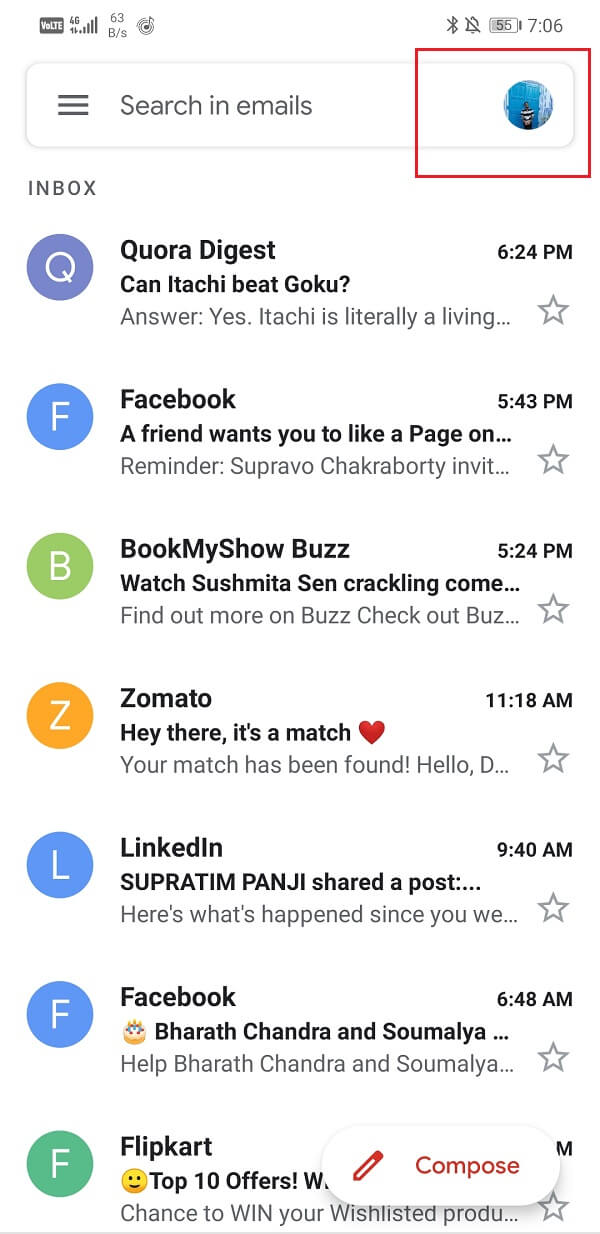
3. Sekarang Anda dapat melihat daftar akun Gmail yang(list of Gmail accounts) tersimpan di perangkat Anda.
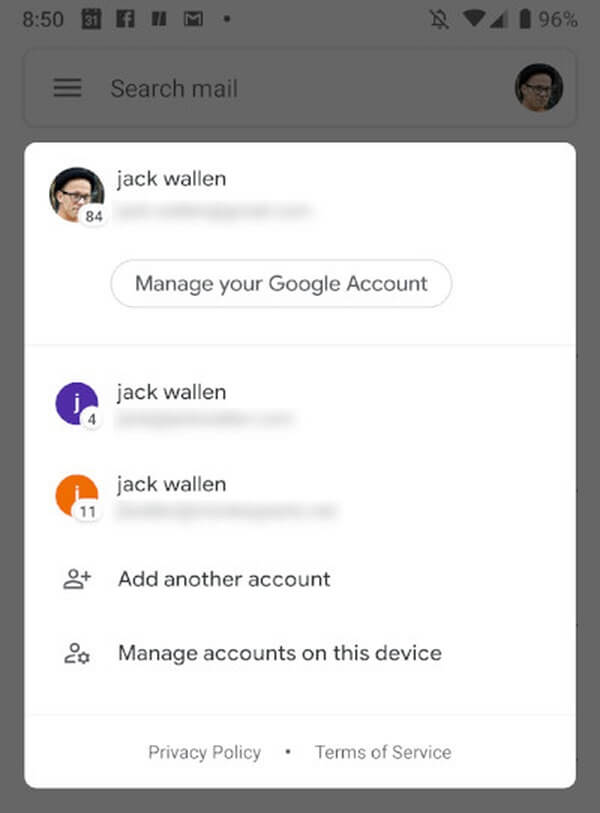
4. Periksa apakah Anda masuk ke akun yang benar atau tidak (yang di atas adalah akun yang aktif).
5. Jika tidak, maka pilih akun Anda dari daftar akun yang disimpan, dan itu akan aktif.
6. Sekarang Anda dapat menerima email secara normal.
Baca Juga: (Also Read:) Bagaimana Cara Sign Out atau Log Out Dari Gmail?(How to Sign Out or Log Out Of Gmail?)
Metode 7: Aktifkan Sinkronisasi Otomatis untuk Gmail(Method 7: Enable Auto-Sync for Gmail)
Hal berikutnya yang dapat Anda lakukan adalah mengaktifkan sinkronisasi otomatis untuk akun Gmail Anda(enable automatic sync for your Gmail account) . Anda mungkin telah menonaktifkan sinkronisasi otomatis untuk menghemat data, dan baterai, dan itu bisa menjadi alasan di balik Gmail tidak menerima email. Ikuti langkah-langkah yang diberikan di bawah ini untuk melihat caranya:
1. Pertama, buka aplikasi Gmail(Gmail app) di smartphone Anda.
2. Sekarang, ketuk ikon Hamburger(Hamburger icon) di sisi kiri atas layar.
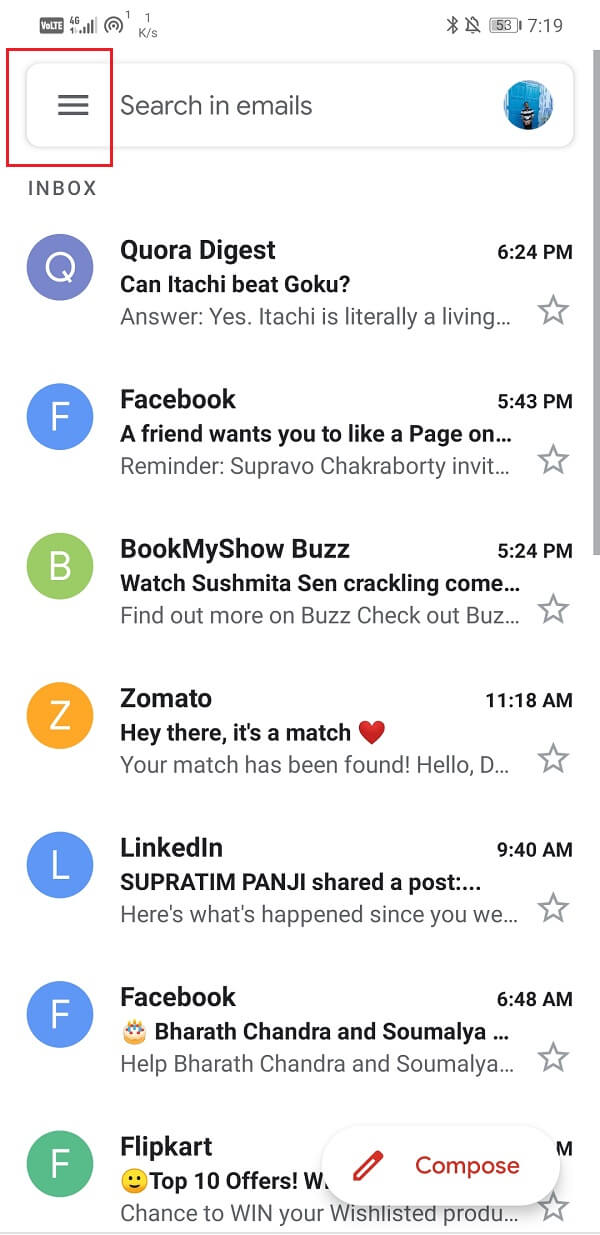
3. Gulir ke bawah dan klik opsi Pengaturan(Settings) .
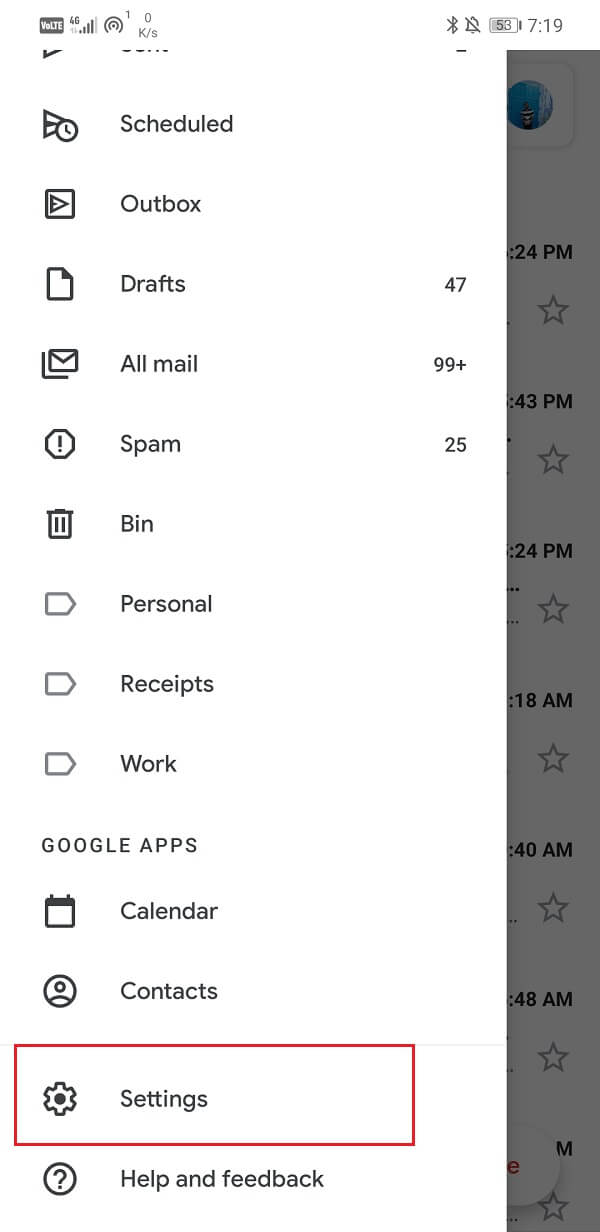
4. Di sini, cari opsi Sinkronkan Gmail(Sync Gmail) dan pastikan kotak centang di sebelahnya dipilih.
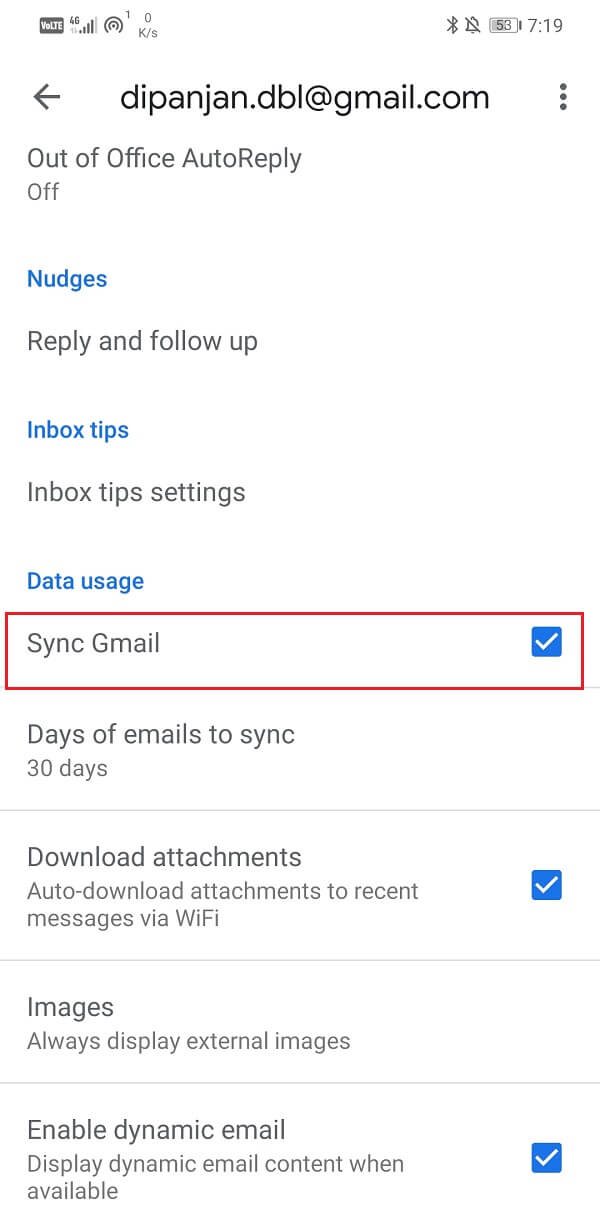
5. Setelah sinkronisasi otomatis diaktifkan, Gmail akan secara otomatis menyegarkan Kotak Masuknya(Inbox) , dan Anda akan mulai menerima email saat dan saat seseorang mengirimnya.
Metode 8: Periksa Ruang Penyimpanan yang Tersedia(Method 8: Check Available Storage Space)
Layanan Google(Google) seperti Gmail , Google Drive , dan Google Foto(Google Photos) menyediakan penyimpanan terbatas sebesar 15 GB untuk setiap Akun Google(Google Account) . Ruang 15 GB ini adalah total ruang yang dialokasikan untuk ketiga aplikasi. Jika Anda telah menggunakan seluruh ruang, maka Anda tidak akan dapat menerima email baru karena tidak ada ruang untuk menyimpannya di penyimpanan cloud Anda. Ikuti langkah-langkah yang diberikan di bawah ini untuk memeriksa penyimpanan yang tersedia:
1. Cara termudah untuk memeriksa penyimpanan yang tersedia adalah dari Google Drive Anda . Oleh karena itu(Therefore) , buka Google Drive di perangkat Android Anda.

2. Sekarang, ketuk ikon Hamburger(Hamburger icon) di sisi kiri atas layar.

3. Setelah itu, klik opsi Storage .

4. Anda akan mendapatkan analitik penyimpanan yang tepat tentang aplikasi mana yang menggunakan banyak ruang.

5. Jika Anda kehabisan ruang penyimpanan, Anda perlu mengosongkan ruang atau membeli lebih banyak ruang penyimpanan.
6. Hapus(Delete) email, spam, foto, dan file lama dari penyimpanan cloud Anda untuk memberi ruang bagi yang baru.
7. Pastikan untuk mengosongkan tempat sampah setelah melakukannya karena email yang dihapus biasanya akan berakhir di tempat sampah, dan masih menempati ruang.
8. Setelah Anda mengosongkan ruang, Anda akan dapat menerima email tanpa masalah.
Metode 9: Hapus Filter Email(Method 9: Remove Email Filters)
Alasan lain di balik Gmail tidak menerima email di Android adalah Filter(Gmail not receiving emails on Android is Filters) . Filter diatur untuk menghindari email sampah dan email yang tidak diinginkan membanjiri kotak masuk kami. Namun, jika tidak diatur dengan benar, mereka dapat menyebabkan email penting dan berguna dialihkan ke folder Spam atau folder Semua Email(Mail) . Anda perlu memastikan bahwa email yang baik berakhir di Kotak Masuk(Inbox) Anda , dan untuk melakukannya, Anda perlu memeriksa kembali pengaturan Filter Anda. (Filter)Sekarang, setelan filter tidak dapat diakses dari aplikasi seluler Anda, dan Anda harus masuk ke Gmail di komputer untuk melakukannya. Ikuti langkah-langkah yang diberikan di bawah ini untuk melihat caranya:
1. Pertama, buka browser internet(internet browser) di komputer Anda (katakanlah Google Chrome )
2. Sekarang, klik opsi Gmail(Gmail option) yang ada di sisi kanan atas layar.

3. Klik opsi Pengaturan(Settings) dan ketuk tombol Lihat(See) semua Pengaturan(Settings) .

4. Sekarang, buka tab “Filter dan Alamat yang Diblokir” .(“Filters and Blocked Addresses”)

5. Hapus semua filter yang ada(existing filters) .
6. Mulai sekarang, semua email selanjutnya yang Anda terima akan diarahkan ke Inbox Anda . Namun, untuk surat-surat sebelumnya, Anda harus melakukannya secara manual.
7. Anda harus masuk ke folder spam atau folder All Mail untuk mengakses email yang sebelumnya diblokir.
Metode 10: Keluar dari Akun Google Anda(Method 10: Sign Out of your Google Account)
Metode selanjutnya dalam daftar solusi adalah Anda keluar dari akun Gmail di ponsel Anda dan kemudian masuk lagi. Ada kemungkinan bahwa dengan melakukan itu akan mengatur segalanya dan notifikasi akan mulai bekerja secara normal.
1. Buka pengaturan(settings) di ponsel Anda.

2. Sekarang klik Pengguna & akun(Users & accounts) .

3. Sekarang pilih opsi Google .

4. Di bagian bawah layar, Anda akan menemukan opsi untuk Hapus akun( Remove account) , klik di atasnya.
5. Ini akan mengeluarkan Anda dari akun Gmail Anda . Sekarang Masuk(Sign) sekali lagi setelah ini dan lihat apakah Anda dapat memperbaiki Gmail tidak menerima email di Android. ( fix Gmail not receiving emails on Android. )
Metode 11: Bebaskan Gmail dari Pembatasan Penghemat Data(Method 11: Exempt Gmail from Data Saver Restrictions)
Semua ponsel cerdas Android dilengkapi dengan penghemat data bawaan yang membatasi konsumsi data untuk aplikasi yang diinstal(data saver that restricts the data consumption for installed apps) . Jika Anda memiliki data terbatas dan ingin menggunakannya secara konservatif, maka penghemat data(data saver) sangat membantu. Namun, itu mungkin alasan di balik Gmail tidak menerima email. Solusi paling sederhana untuk masalah ini adalah menambahkan Gmail ke daftar aplikasi yang dikecualikan dari pembatasan penghemat data. Melakukannya akan memungkinkan Gmail berfungsi secara normal. Ikuti langkah-langkah yang diberikan di bawah ini untuk melihat caranya:
1. Buka Pengaturan(Settings) di ponsel Anda.

2. Sekarang, klik opsi Nirkabel dan jaringan(Wireless and networks) .

3. Setelah itu, ketuk opsi penggunaan data(data usage) .
4. Di sini, klik Penghemat Data Cerdas( Smart Data Saver) .

5. Sekarang, di bawah Pengecualian, pilih Aplikasi sistem dan cari Gmail(System apps and search for Gmail) .

6. Pastikan sakelar sakelar di sebelahnya AKTIF(toggle switch next to it is ON) .
7. Setelah pembatasan data dihapus, Gmail akan dapat menyinkronkan kotak masuknya secara teratur, dan masalah Anda akan terpecahkan.

Metode 12: NONAKTIFKAN Penerusan Email(Method 12: Turn OFF Email Forwarding)
Ada kemungkinan bahwa pesan Anda dikirim ke id email yang berbeda. Banyak orang menggunakan opsi penerusan email untuk meneruskan email mereka ke rekan atau kolega mereka saat mereka tidak ada dan tidak dapat menghadiri email terkait pekerjaan. Namun, mereka lupa mematikannya dan akibatnya, mereka tidak lagi menerima email di akun mereka sendiri. Ikuti langkah-langkah yang diberikan di bawah ini untuk mempelajari cara mematikan penerusan email:
1. Pertama, buka browser internet(internet browser) di komputer Anda (misalnya Google Chrome ). Ini karena pengaturan penerusan email tidak dapat diakses di ponsel Anda.
2. Sekarang klik opsi Gmail(Gmail option) yang ada di sisi kanan atas layar.
3. Klik opsi Pengaturan(Settings) dan ketuk tombol Lihat(See) semua Pengaturan(Settings) .
4. Sekarang, buka tab “Forwarding and POP/IMAP”
5. Di sini, klik opsi "Nonaktifkan Penerusan"( “Disable Forwarding”) .
6. Terakhir, ketuk tombol Simpan Perubahan(Save Changes) .
Direkomendasikan:(Recommended:)
- Perbaiki Pengurasan Baterai Layanan Google Play(Fix Google Play Services Battery Drain)
- Perbaiki Google Maps tidak menampilkan petunjuk arah di Android(Fix Google Maps not showing directions in Android)
- Cara Menyalin Gambar ke Clipboard di Android(How to Copy an Image to Clipboard on Android)
Saya harap panduan ini bermanfaat dan Anda dapat memperbaiki Gmail tidak menerima email tentang( fix Gmail not receiving emails on the Android) masalah Android. Tetapi jika Anda masih memiliki pertanyaan atau komentar, silakan hubungi menggunakan bagian komentar.
Related posts
Fix Gmail app tidak disinkronkan pada Android
Fix Gmail Tidak Mengirim Email di Android
Perbaiki aplikasi Gmail tidak berfungsi di Android
10 Ways untuk Fix Google Photos Tidak Backing Up
Cara Fix Facebook Messenger Problems
8 Ways untuk Fix "Server terlalu sibuk" Kesalahan pada PUBG
Perbaiki Perangkat Anda Tidak Kompatibel Dengan Versi Ini Kesalahan
Cara Fix Instagram Keeps Crashing (2021)
Bagaimana saya tahu jika ponsel saya tidak terkunci?
9 Ways Untuk Fix Twitter Videos Tidak Bermain
Perbaiki Pembekuan dan Kerusakan Aplikasi Di Android
3 Ways ke Fix Screen Overlay Detected Error pada Android
Fix WiFi Authentication Error pada Android
Fix Hulu Error Code P-dev302
Microsoft Edge browser Tips and Tricks terbaik untuk Android dan iOS
Fix Instagram Suspicious Login Attempt
Fix Gmail Notifications Tidak Bekerja pada Android
11 Tips Untuk Fix Google Pay Tidak Working Issue
Fix Screen Burn-in pada AMOLED or LCD display
8 Ways untuk memperbaiki Wi-Fi tidak akan Turn pada Android Phone
